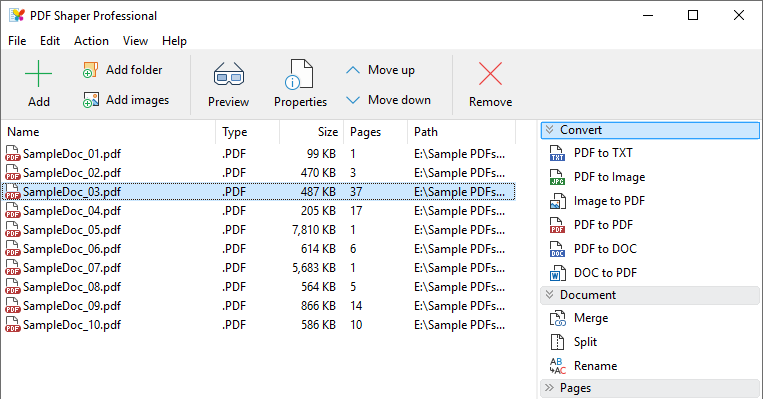Selitys pdf-tiedostojen yhdistämisestä yhdeksi tiedostoksi
Windows 10 -versio tarjoaa mahdollisuuden tarkastella ja toistaa PDF-tiedostoja oletuksena ilman ulkoisten ohjelmistojen tarvetta. Voit myös muuntaa useamman kuvan tai tiedoston PDF-muotoon.Tässä artikkelissa autamme sinua pdf-tiedostojen yhdistämisessä yhdeksi tiedostoksi, jota käsittelemme tietysti hyvä lukija tässä artikkelissa.
Tietysti on paljon ilmaisia palveluita, jotka tarjoavat mahdollisuuden yhdistää pdf-tiedostoja Internetissä, mutta tietysti sinun on ladattava tiedostot, mitä monet ihmiset eivät ehkä halua yksityisyyden säilyttämiseksi, joten tarkistamme yksinkertaisen ilmaisen sovellus, joka tarjoaa mahdollisuuden yhdistää PDF-tiedostoja yhdeksi tiedostoksi tämä Sovellus tai ohjelmisto on PDF Shaper Free.
Ilmainen ohjelma Windows 10:lle, jonka avulla voit yhdistää useamman kuin yhden PDF-tiedoston yhdeksi. Viileä ja pieni sovellus tarjoaa joitain lisätoimintoja, joiden avulla voit hallita tiedostoja ennen niiden yhdistämistä, kuten muokkaamalla niitä muuttamalla sivujen suuntaa, minimoimalla ja lisäämällä vesileiman muihin itse löytämiini ominaisuuksiin.
Yhdistä PDF-tiedostot
Kun olet ladannut ja asentanut ohjelman, napsauta ensimmäisellä kerralla "Valitse sisältö ja englanninkielinen sisältö", kuten kuvakaappauksesta ilmenee, ja valitse sitten Yhdistä. Napsauta "Lisää" aloittaaksesi tiedostojen lisäämisen yhdistettävään ohjelmaan.

Yhdistä useampi kuin yksi PDF-tiedosto yhdeksi
Kun olet listannut kaikki tiedostot, järjestä ne mielesi mukaan, varmistan, että ne yhdistetään ihanteellisella ja halutulla tavalla haluamallasi tavalla yhdistettäväksi yhdeksi tiedostoksi. Täällä sinun on varmistettava, että tiedostot on järjestetty haluamallasi tavalla, ennen kuin aloitat PDF-tiedostojen yhdistämisen yhdeksi tiedostoksi, PDF:ksi.
Jos kaikki on kunnossa, napsauta Prosess-painiketta suorittaaksesi PDF-tiedostojen yhdistämisen yhdeksi valitsemaasi tiedostoon
Valitse uuden PDF-tiedoston tallennuspaikka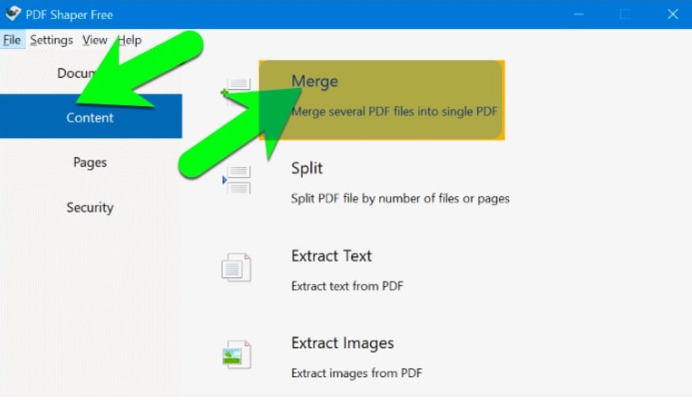
Lataa ohjelma viralliselta verkkosivustolta